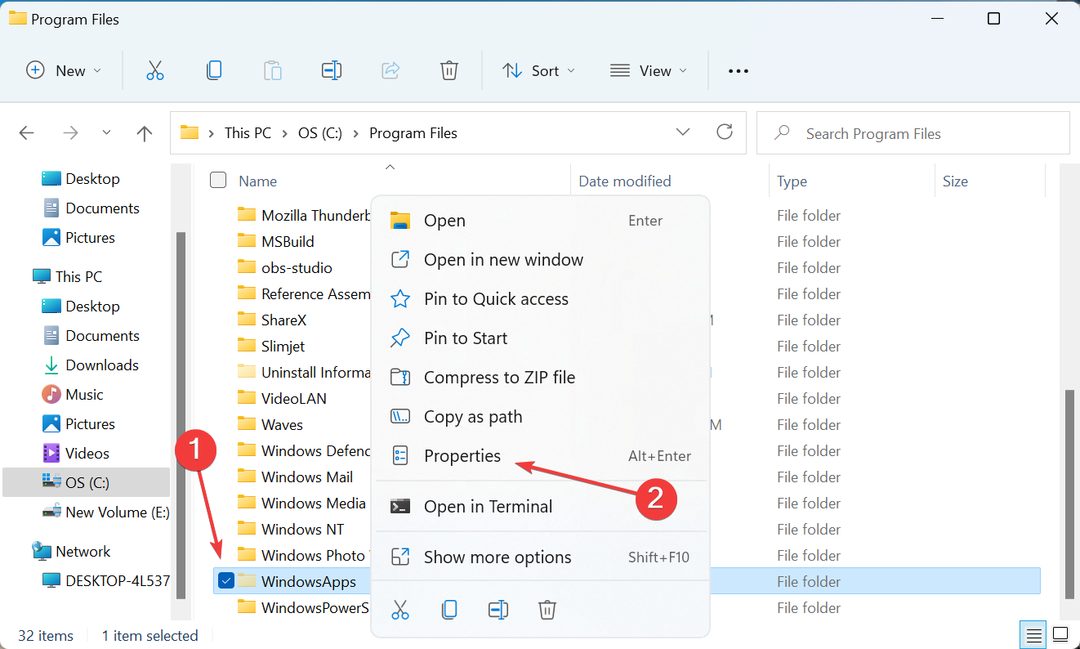Sørg for, at andre ikke er logget ind på Steam for at løse dette problem
- For at håndtere dette problem skal du blot forhindre Steam-platformen i at få internetadgang.
- Log ud af Steam på andre enheder kan forhindre denne fejl i at opstå.
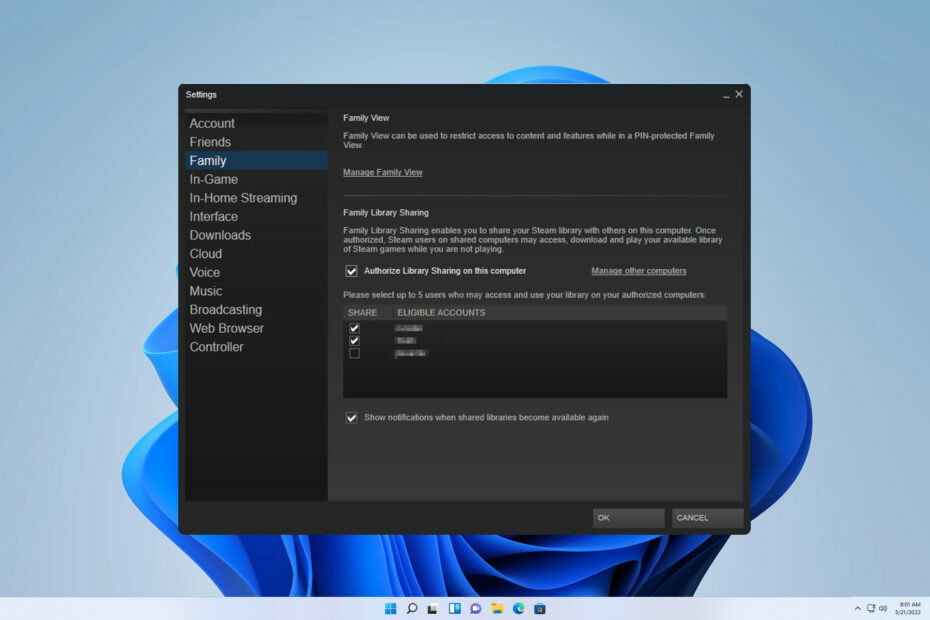
xINSTALLER VED AT KLIKKE PÅ DOWNLOAD FIL
- Download DriverFix (verificeret downloadfil).
- Klik Start scanning for at finde alle problematiske drivere.
- Klik Opdater drivere for at få nye versioner og undgå systemfejl.
- DriverFix er blevet downloadet af 0 læsere i denne måned.
Det er blevet observeret, at et betydeligt antal spillere står over for et problem, hvor de støder på fejlmeddelelsen Steam-delt bibliotek er låst mens de prøver at dele deres Steam-bibliotek med deres kære. Desuden har visse brugere rapporteret, at de ikke kan få adgang til spillet på deres computer og bliver præsenteret for denne fejlmeddelelse på deres skærm.
Det aktuelle emne ligner et tidligere problem, vi behandlede meget detaljeret - det om Steam kunne ikke godkende computeren.
Vi skal dykke ned i dens underliggende årsag for effektivt at løse problemet.
Hvad betyder det, hvis det delte Steam-bibliotek er låst?
Det er ret almindeligt, at dette problem dukker op af forskellige årsager. Talrige faktorer kan føre til dens manifestation:
- Problemer med brugere – Hvis du oplever en fejl med dit Steam-delte bibliotek, kan det skyldes, at flere brugere har adgang til det samtidigt. Især hvis en spiller i øjeblikket kører et spil gennem Steam, og en anden bruger forsøger at få adgang til biblioteket, kan dette forårsage problemer for dig.
- Vanskeligheder med Steam – Til tider kan adgangen til det delte Steam-bibliotek blive hindret af interne problemer på Steam-siden. I sådanne tilfælde kan brugere støde på fejlmeddelelser på deres skærme, der forhindrer dem i at få adgang til biblioteket.
Hvordan kan jeg rette det delte Steam-bibliotek, hvis det er låst?
1. Log ud af Steam på andre enheder
- Du skal blot afslutte Steam-klienten på din computer helt.
- Bed dine familier eller venner om at logge ud fra deres computere, der har adgang til det delte Steam-bibliotek.
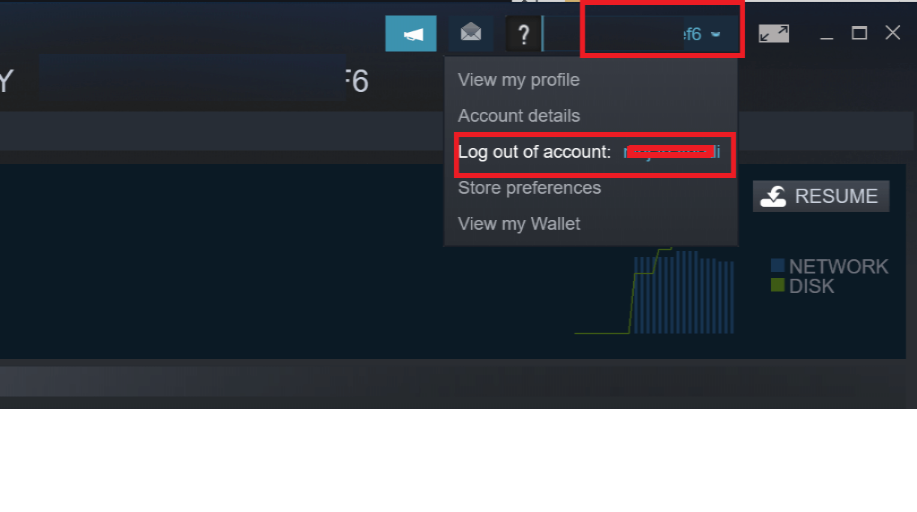
- Genstart nu Steam-klienten på din pc, og kontroller, om fejlen er løst.
2. Forhindr Steam-adgang til internetforbindelsen
- Holde Windows + R nøgler til at åbne Løb dialogboksen, og skriv derefter firewall.cpl i den og tryk Gå ind.
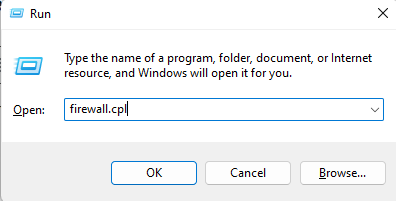
- Klik derefter på Avancerede indstillinger fra venstre panel for at åbne Windows Defender Firewall med avanceret sikkerhed.
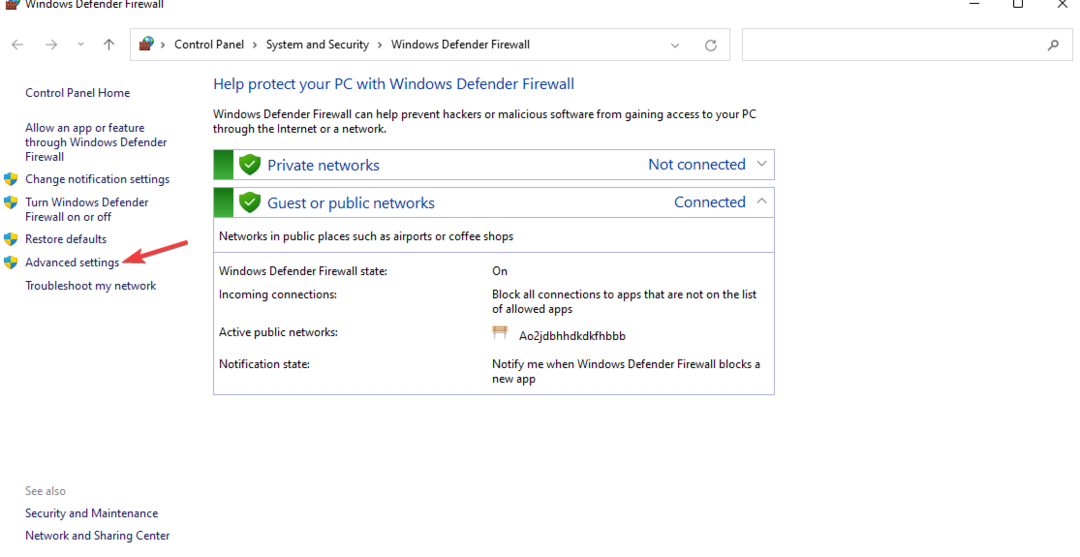
- KlikUdgående regler fra venstre side og vælg Ny regel.
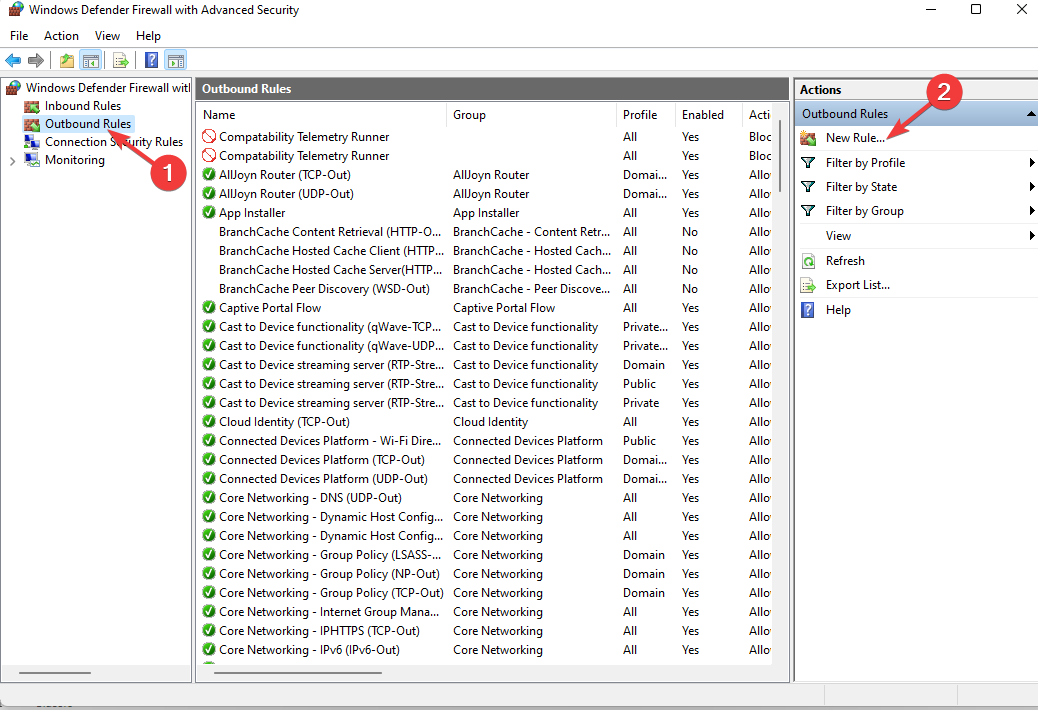
-
Nu i Ny udgående regelguide dialogboks, vælg Program fra venstre panel og klik Gennemse. Naviger til Steams installationsmappe og vælg steam.exe. Klik derefter på Næste for at tage dig til den følgende fase.

- Vælg Bloker forbindelsen mulighed og klik Næste. Så vær sikker på Domæne, privat, og offentlig indstillinger er alle markeret i det næste vindue.

- Nu kan du navngive reglen efter eget valg og tilføje en Beskrivelse (valgfri), og klik Næste.

- I det øjeblik du er færdig, kan du genstarte Steam-klienten.
Du vil sandsynligvis opleve problemer med Steam efter at have anvendt denne løsning. Hvis du har brug for at spille online, skal du deaktivere denne regel i firewallen.
Vi håber inderligt, at vores guide har hjulpet dig med at løse dit problem. Hvis du støder på yderligere forhindringer.
- Steam App-konfiguration er ikke tilgængelig: Sådan rettes
- Fix: Phone Link App-meddelelser virker ikke
- Rette: Explorer.exe starter ikke ved Windows-start
- Rette: 0x80030001 Fejl ved kopiering af filer
- Rette: BEDaisy.sys blå skærm ved lancering af spil
Det ville være umagen værd at overveje at undersøge potentialet ved Steam familiedeling virker ikke, da det kan tilbyde alternative løsninger.
Vi sætter stor pris på dit input til den mest effektive løsning, du er stødt på. Del venligst din indsigt med os ved at efterlade en kommentar nedenfor.
Har du stadig problemer? Løs dem med dette værktøj:
SPONSORERET
Nogle driver-relaterede problemer kan løses hurtigere ved at bruge et dedikeret værktøj. Hvis du stadig har problemer med dine drivere, skal du bare downloade DriverFix og få det op at køre med et par klik. Lad det derefter tage over og rette alle dine fejl på ingen tid!

![Cricket 24: Vi har stødt på en fejl [Fixed]](/f/7fb762827a2cf633924cc13444e3f463.png?width=300&height=460)